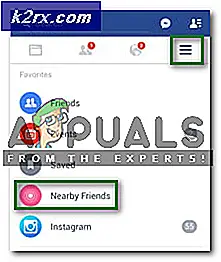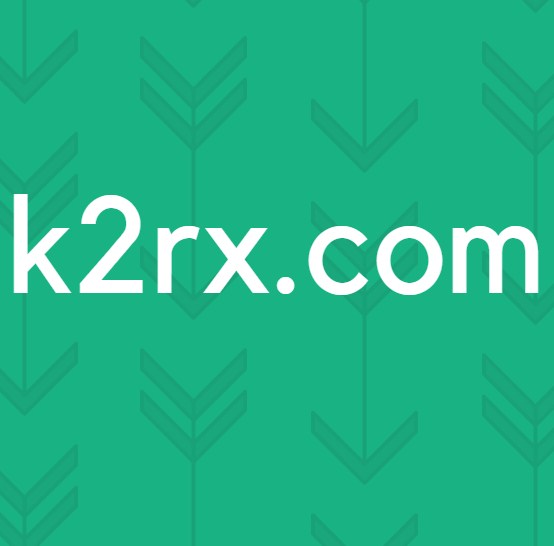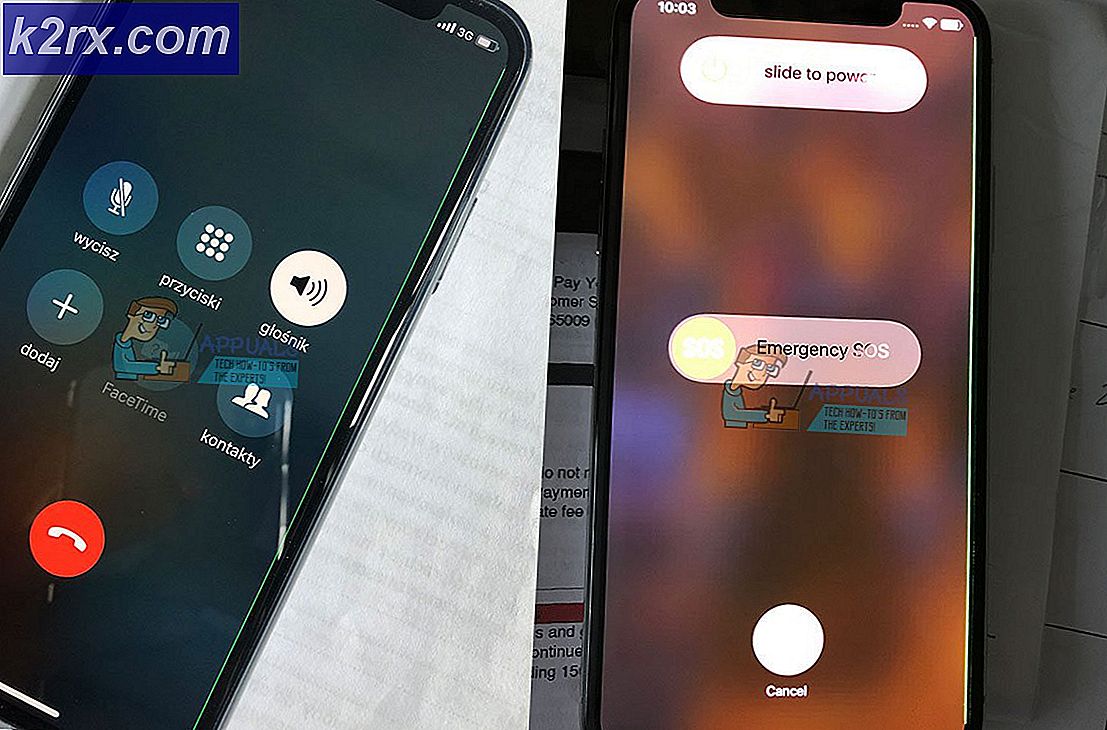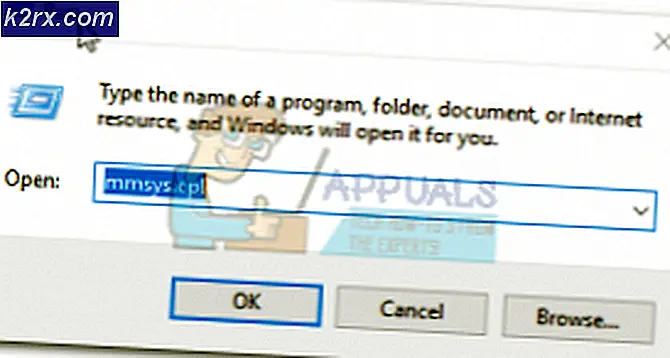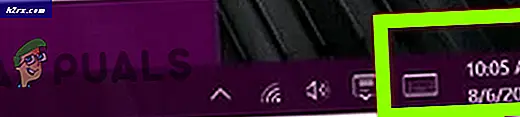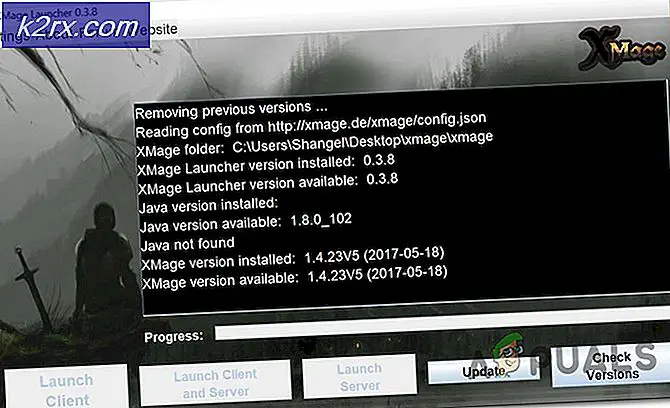Khắc phục: Thẻ SD bị hỏng thông qua Chkdsk
Google có thể đã xóa hỗ trợ cho thẻ SD kể từ khi Ice Cream Sandwich được phát hành một vài năm trước, nhưng một số OEM như Samsung vẫn tiếp tục bao gồm một khe cắm SD trong các thiết bị của mình để hỗ trợ bộ nhớ mở rộng.
Có khe cắm SD trên thiết bị di động mang lại nhiều lợi thế: bạn không phải lo lắng về việc lưu trữ nội bộ thiết bị của mình đang được sử dụng vì bạn có thể lưu trữ hình ảnh, phim, nhạc, tài liệu và / hoặc danh bạ trên Thẻ SD.
Đáng buồn thay, điều này cũng có thể dẫn đến các vấn đề với thẻ SD, đặc biệt là với nội dung được lưu trữ trên thẻ bị hỏng. Mặc dù có thể có các chương trình và ứng dụng có thể được sử dụng để truy xuất dữ liệu bị hỏng, nhưng các ứng dụng và chương trình tương tự này cần phải được thiết lập trước khi xảy ra bất kỳ lỗi nào.
Trong trường hợp của tôi, tôi đã sử dụng chkdsk trong quá khứ và trong khi tôi không đảm bảo rằng việc sử dụng phương pháp này sẽ cho phép bạn truy xuất mọi thứ trong thẻ SD bị hỏng, bạn có thể may mắn và trục vớt một số thứ bị mất và quan trọng hơn là ngăn chặn bất kỳ tham nhũng nào khác xảy ra.
Nếu bạn có một máy tính chạy Windows, dưới đây là các bước về cách sử dụng chkdsk để sửa chữa một thẻ SD bị hỏng:
1. Lắp thẻ SD bị hỏng vào đầu đọc thẻ nhớ và cắm cáp dữ liệu của đầu đọc thẻ vào cổng USB của máy tính.
Đảm bảo rằng thẻ không được bảo vệ chống ghi vì điều này sẽ ngăn máy tính truy cập vào nội dung của thẻ.
Khi thẻ nhớ đã được lắp vào máy tính của bạn, một cửa sổ sẽ bật lên hiển thị tên của thẻ và hỏi xem bạn có muốn mở nội dung của thẻ hoặc chuyển bất kỳ tệp nào không. Chỉ cần đóng cửa sổ đó ra.
Mẹo CHUYÊN NGHIỆP: Nếu vấn đề xảy ra với máy tính của bạn hoặc máy tính xách tay / máy tính xách tay, bạn nên thử sử dụng phần mềm Reimage Plus có thể quét các kho lưu trữ và thay thế các tệp bị hỏng và bị thiếu. Điều này làm việc trong hầu hết các trường hợp, nơi vấn đề được bắt nguồn do một tham nhũng hệ thống. Bạn có thể tải xuống Reimage Plus bằng cách nhấp vào đâyNhấp vào Bắt đầu trên thanh tác vụ Windows của bạn và mở Máy tính. Hãy tìm thẻ SD của bạn trong Thiết bị có Removable Storage và ghi chú ký tự ổ đĩa được gán cho nó. Chúng tôi sẽ cần thông tin này sau khi chúng tôi sử dụng chương trình chkdsk.
2. Trên máy tính của bạn, nhấp vào Bắt đầu và nhập cmd vào hộp văn bản Tìm kiếm chương trình và tệp.
3. Kích chuột phải vào cmd trong Programs và chọn Run as administrator. Điều này sẽ mở ra một cửa sổ lệnh sẽ cho phép bạn chạy chkdsk và sửa chữa thẻ SD bị hỏng của bạn. Cửa sổ đã nói sẽ trông giống như sau:
Trên cửa sổ lệnh, gõ chkdsk theo sau là ký tự ổ đĩa tương ứng với thẻ SD sau đó bằng dấu hai chấm và / f
Nhấn Enter và chkdsk sẽ bắt đầu kiểm tra thẻ SD bị hỏng của bạn và sau đó sẽ sửa bất kỳ lỗi nào trên thẻ. Quá trình này có thể mất vài phút, tùy thuộc vào dung lượng lưu trữ và lượng tham nhũng.
Khi chkdsk được thực hiện kiểm tra thẻ, nó sẽ nhắc bạn lưu chuỗi bị mất. Bấm Có và chờ chkdsk hiển thị tất cả các tệp dữ liệu bị mất đã được sửa chữa.
4. Mở lại Máy tính bằng cách nhấp vào Bắt đầu trên thanh tác vụ Windows của bạn. Nhấp vào ký tự ổ đĩa được gán cho thẻ SD của bạn và thì đấy! Tất cả các tệp được sửa chữa hiện có thể nhìn thấy và bạn có thể truy cập lại chúng trên thẻ SD.
Các ngón tay vượt qua, các bước được nêu ở trên đã giúp khôi phục các tệp đã xóa khỏi thẻ SD bị hỏng và ngăn chặn bất kỳ sự tham nhũng nào khác. Nó cũng rất khuyến khích để có thẻ SD của bạn định dạng lại định dạng thích hợp của thiết bị di động của bạn trước khi sử dụng nó một lần nữa.
Mẹo CHUYÊN NGHIỆP: Nếu vấn đề xảy ra với máy tính của bạn hoặc máy tính xách tay / máy tính xách tay, bạn nên thử sử dụng phần mềm Reimage Plus có thể quét các kho lưu trữ và thay thế các tệp bị hỏng và bị thiếu. Điều này làm việc trong hầu hết các trường hợp, nơi vấn đề được bắt nguồn do một tham nhũng hệ thống. Bạn có thể tải xuống Reimage Plus bằng cách nhấp vào đây